¿Cansado de escuchar el mismo tono de llamada predeterminado y apresurarse para revisar su iPhone? Trate de usar un tono de llamada personalizado, saliendo de la vergüenza.
iPhone viene con tonos de llamada predeterminados que son fáciles de establecer a través de la opción 'Sounds & Haptics' dada en la configuración de su dispositivo. Pero si está utilizando un iPhone 12, encontrará que Apple aún no ha proporcionado ninguna nueva adición de tonos de llamada.
Aunque el tono de llamada de apertura de Apple se ha convertido en un sonido favorito común de los usuarios de iPhone, muchos prefieren tener algo diferente a los tonos de llamada predeterminados disponibles. Tener tonos de llamada personalizados es una de las mejores maneras de rociar algo de personalidad en su iPhone. Además, puede disfrutar de todo tipo de archivos de música y audio que le encantan al recibir llamadas entrantes.
Desafortunadamente, hasta ahora, Apple no ofrece una función incorporada para agregar directamente los tonos de llamada al iPhone 12 desde la biblioteca de música existente en su dispositivo. En este escenario, nos gustaría presentarle varias herramientas eficientes y compartir los pasos específicos para ayudarlo a agregar tonos de llamada personalizados a su iPhone 12 más fácilmente que nunca.
Establezca tonos de llamada en el iPhone 12 con iTunes
No debería sorprender que iTunes sea un software útil entre los usuarios de Apple. Además de una biblioteca de medios que le permite descargar millones de pistas de música, también es una utilidad de administración de dispositivos móviles que le ayuda a administrar los archivos en su dispositivo iOS. Con iTunes en su PC de Windows (o Mac con MacOS 10.14 y antes), puede descargar canciones que le encantan y sincronizar contenido entre su computadora y iPhone.
Nota: iTunes solo reconocerá y sincronizará un archivo de tono de llamada de menos de 40 segundos con la extensión 'M4R'. Asegúrese de que su archivo de audio no tenga más de 40 segundos, luego siga los pasos para convertir y sincronizar el tono de llamada a su iPhone 12:
Después de eso, el tono de llamada M4R ya está en el 'tono de llamada' de su dispositivo. Configure como su nuevo tono de llamada en el iPhone 12 accediendo a 'Configuración'> 'Sounds & Haptics'> 'Ringtone'. Una vez hecho esto, puede escuchar su sonido favorito cada vez que recibe una llamada.
Agregue tonos de llamada para el iPhone 12 a través de la transferencia de datos de iPhone
Aunque iTunes es una solución común conocida por muchos usuarios de Apple para sincronizar datos a través de dispositivos, enviar archivos como canciones o tonos de llamada es un proceso bastante complejo con él, lo que puede obligarlo a buscar una forma más fácil de agregar tonos de llamada a su iPhone 12. Le presentaremos una solución única, la transferencia de datos del iPhone, que es una aplicación de escritorio ligera que le permite transferir y administrar todos los tipos de archivos entre sus dispositivos.
La transferencia de datos de iPhone se encarga de manera eficiente de su gestión de contenido, incluidas sus fotos, tonos de llamada, música, videos, mensajes, contactos y más. Cuenta con todos los servicios que iTunes ofrece y agrega algunas ventajas más, lo que lo convierte en la mejor alternativa a iTunes. Con él, puede transferir directamente los tonos de llamada personalizados a su iPhone 12 desde la computadora.
Si ya ha preparado tonos de llamada compatibles, siga los pasos a continuación para enviar tonos de llamada a su iPhone 12. Si no, desplácese hacia abajo para ver cómo crear y agregar sus propios tonos de llamada en el Método 3.
Paso 1: Inicie la transferencia de datos del iPhone y conecte su iPhone
Abra la aplicación en su computadora y conecte su iPhone con un cable USB adecuado. Asegúrese de no romper la conexión hasta que se realice el proceso de transferencia.
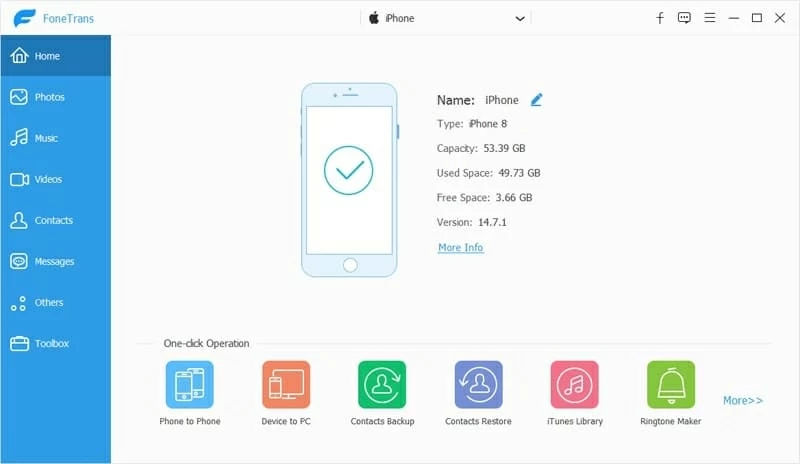
Paso 2: Mueva los tonos de llamada al iPhone 12 desde la computadora
Desde el menú de opciones a la izquierda, siga 'Música'> 'Tono de llamada'.
Luego, haga clic en el icono '+' para agregar un tono de llamada a su iPhone 12. También puede elegir 'Agregar elemento' para agregar un tono de llamada desde su computadora si no hay un tono de llamada personalizado en su iPhone.
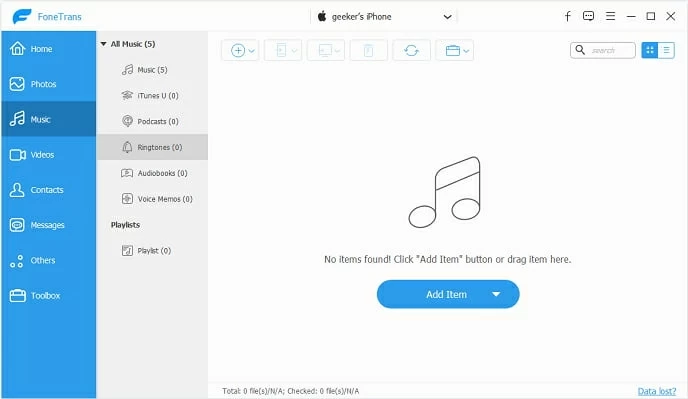
Para transferir más archivos de audio, presione simultáneamente el botón 'CTRL' al seleccionar canciones o pistas de sonido en su computadora. El proceso de sincronización se completará en unos segundos. Y los archivos de audio agregados se enumerarán en orden cronológico en la carpeta 'tono de llamada' en su iPhone. Siga los pasos para configurar la canción agregada como un tono de llamada en su iPhone 12:
Con la transferencia de datos de iPhone, puede transferir fácilmente canciones o tonos de llamada a su iPhone 12. Por otro lado, también le permite crear, convertir y agregar tonos de llamada personalizados a su iPhone 12 en unos pocos clics sin cambiar entre múltiples ventanas.
Crear y establecer tonos de llamada personalizados en el iPhone 12
Como se mencionó anteriormente, la transferencia de datos de iPhone es una forma simple y conveniente de transferir archivos de música a través de sus dispositivos, que también es capaz de crear nuevos tonos de llamada de la elección de los usuarios. Hace que todo el proceso sea más fácil y más rápido al permitirle recortar la canción como desee, así como agregar el tono de llamada hecho a medida a su iPhone en cuestión de segundos.
En primer lugar, conecte su iPhone 12 a su computadora a través del cable USB. Y haga clic en la opción del 'fabricante de tono de llamada' disponible en la parte inferior de la página de inicio.
More reading: Cómo grabar un tono de llamada para iPhone
Luego, aparece una subventana que le permite elegir una canción o un archivo de audio que desea convertir en un tono de llamada. También puede seleccionar directamente la música de su iPhone 12.
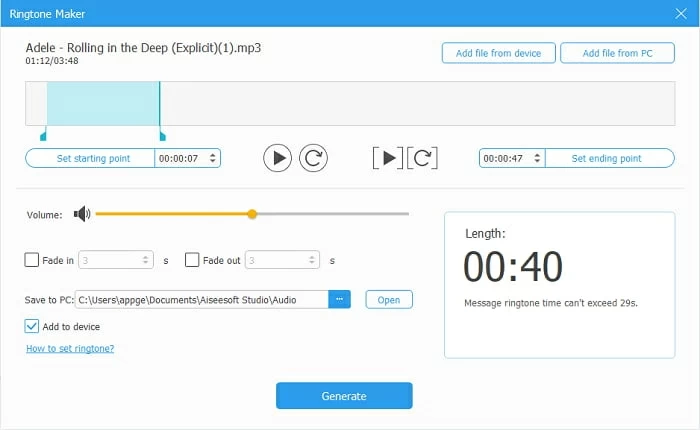
Revise los pasos de convertir y agregar un tono de llamada personalizado al iPhone 12
Cree un tono de llamada cortando el archivo de audio a menos de 40 segundos
Convierta y agregue el tono de llamada a su iPhone 12
Establezca tonos de llamada personalizados en su dispositivo
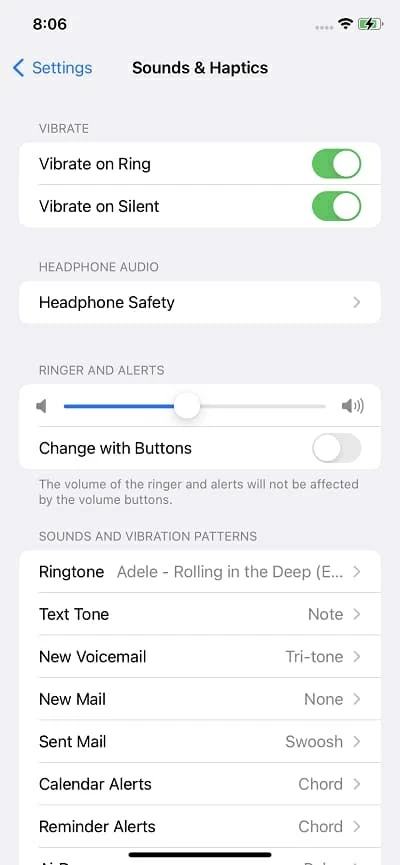
Crear un tono de llamada para su iPhone 12 es fácil con la transferencia de datos del iPhone. La solución es compatible con múltiples dispositivos móviles iOS. Y la instalación del fabricante de tono de llamada permite un recorte fácil y rápido de su parte favorita de la canción. Otras funciones como el ajuste de sonido ayudan a obtener la profundidad deseada en el tono. Con este software de luz, todos pueden crear y agregar fácilmente un tono de llamada personalizado para su iPhone 12.
Agregue una canción y configúrela como su nuevo tono de llamada
iPhone tiene múltiples tonos de llamada predeterminados para elegir, pero poder reproducir la música que resuena contigo es otra cosa. En esta publicación, hemos mencionado tres métodos con pasos detallados. Ahora, la decisión radica en su preferencia. Puede elegir cualquiera de los métodos para agregar tonos de llamada a su iPhone 12. Ya sea que desee usar iTunes o transferencia de datos de iPhone, sabe cómo hacerlo de manera eficiente, y definitivamente le brindarán conveniencia y le ahorrarán tiempo.
Artículos relacionados
Tres formas de transferir música de computadora a iPod
Restablecimiento de fábrica iPhone
Cómo transferir música al iPhone 15
